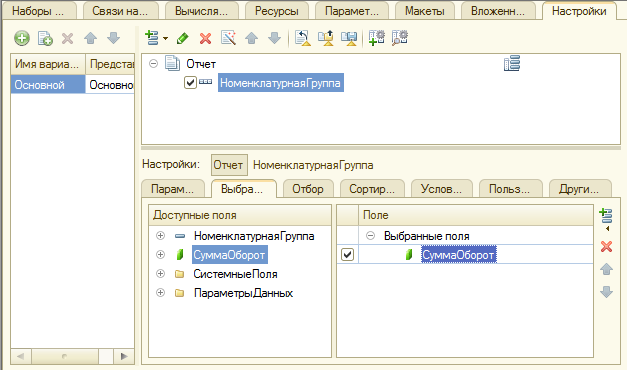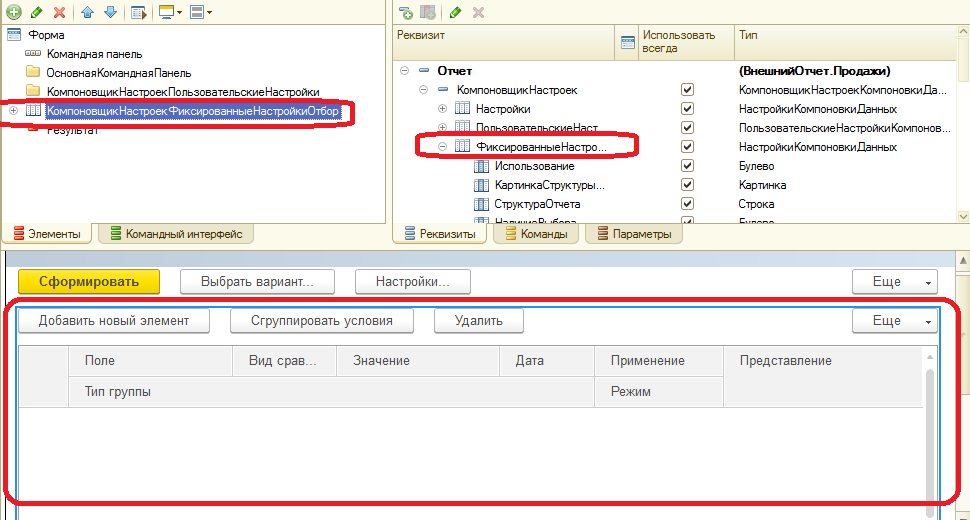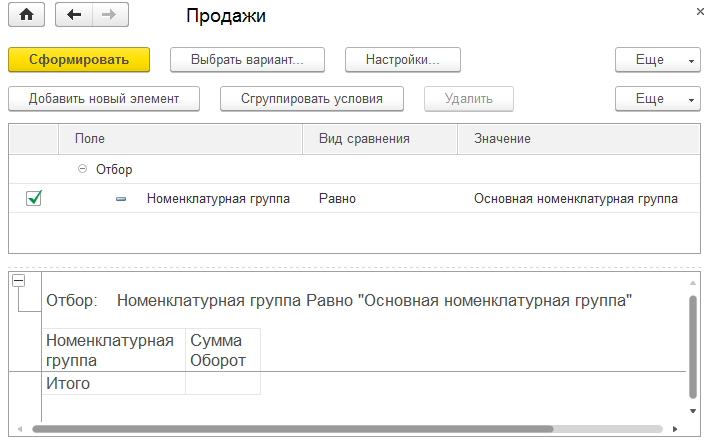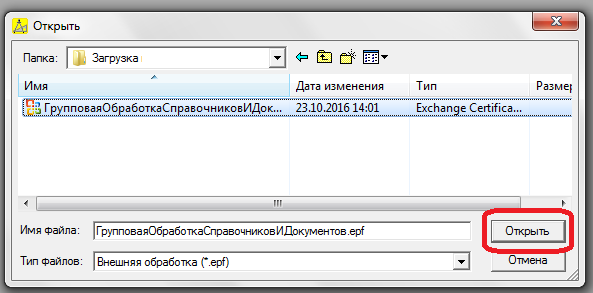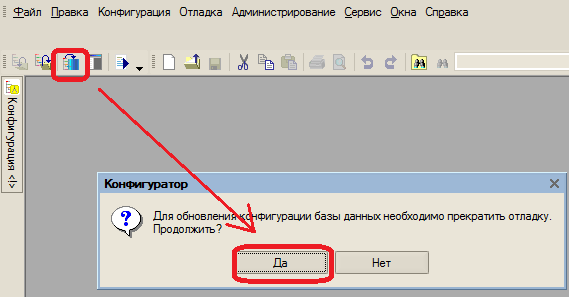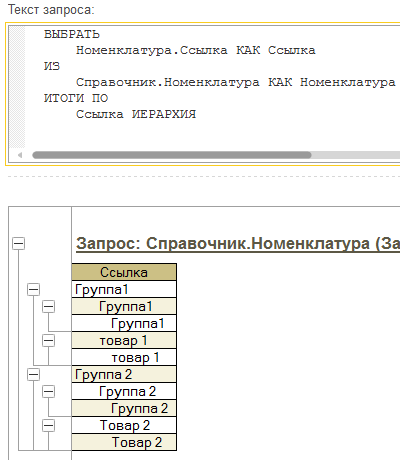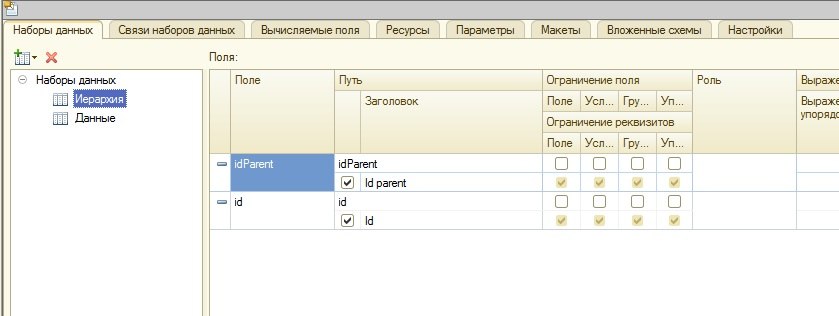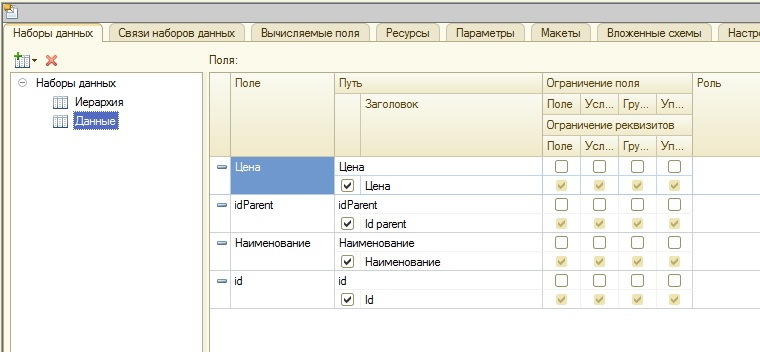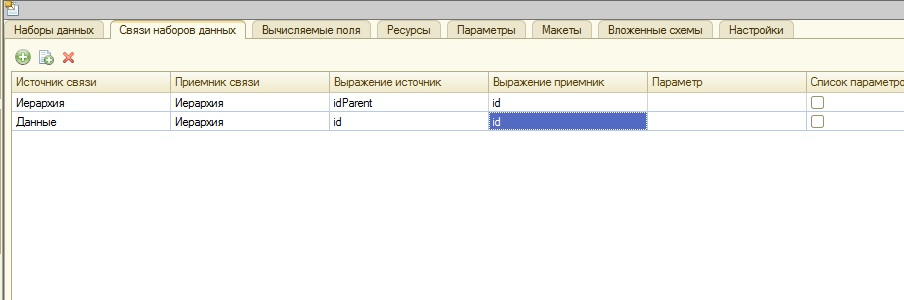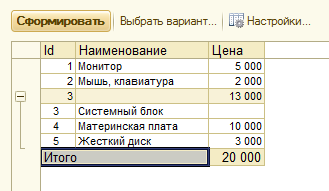Если нужно по кнопке на произвольной форме запустить отчет с параметрами (отбором) написанный на СКД, можно сделать как показано далее. Создадим простой отчет — продажи по номенклатурным группам (Конфигурация 1С Бухгалтерия 3.0). Запрос отчета:
ВЫБРАТЬ
РеализацияУслугОбороты.НоменклатурнаяГруппа,
РеализацияУслугОбороты.СуммаОборот
ИЗ
РегистрНакопления.РеализацияУслуг.Обороты КАК РеализацияУслугОбороты
Настройки отчета в СКД:
Обратим внимание на форму отчета, в верхней части размещен отбор ФИКСИРОВАННЫХ НАСТРОЕК, обратите на это внимание.
Отчет надо поместить в конфигурацию. Допустим, есть обработка и надо вывеси отчет с отбором по номенклатурной группе, в обработке создаем команду и в клиентском обработчике пишем код:
ОтборОтчета = новый Структура(«НоменклатурнаяГруппа», Ссылка_НоменклатурнаяГруппа);
ПараметрыОтчета = Новый Структура(«СформироватьПриОткрытии, Отбор», истина, ОтборОтчета);
ОткрытьФорму(«Отчет.ПродажиПоНоменклатурнымГруппам.Форма», ПараметрыОтчета);
В переменной «Ссылка_НоменклатурнаяГруппа» указана номенклатурная группа по которой делается отбор. В результате, получим такой вид сформированного отчета: